Як підрахувати членів списку розподілу в Outlook?
У програмі Outlook немає функції для прямого підрахунку членів списку розсилки. Якщо у вас є список розсилки з великою кількістю адрес електронної пошти, як дізнатися, скільки членів включено до цієї групи? У цій статті ви дізнаєтесь, як підрахувати членів списку розсилки за допомогою коду VBA.
Підрахувати членів списку розподілу в Outlook за допомогою коду VBA
Додайте кнопку для макросу на панель швидкого доступу
- Автоматизуйте надсилання електронних листів за допомогою Авто CC / BCC, Автоматичне пересилання вперед за правилами; відправити Автовідповідь (Поза офісом) без необхідності сервера обміну...
- Отримуйте нагадування як Попередження BCC коли ви відповідаєте всім, поки ви перебуваєте в списку прихованих копій, і Нагадати про відсутність вкладень за забуті вкладення...
- Підвищте ефективність електронної пошти за допомогою Відповісти (всім) із вкладеннями, Автоматичне додавання привітання або дати й часу до підпису чи теми, Відповісти на кілька електронних листів...
- Оптимізація електронної пошти за допомогою Відкликати електронні листи, Інструменти кріплення (Стиснути все, автоматично зберегти все...), Видалити дублікати та Швидкий звіт...
 Підрахувати членів списку розподілу в Outlook за допомогою коду VBA
Підрахувати членів списку розподілу в Outlook за допомогою коду VBA
Ви можете використовувати код VBA для підрахунку членів списку розсилки наступним чином.
1. відкрити Microsoft Visual Basic для додатків вікно з натисканням інший + F11 клавіші на клавіатурі одночасно.
2. клацання Insert > Модулі. Дивіться знімок екрана:
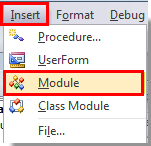
3. Потім скопіюйте та вставте наступний код VBA в VbaProject вікна.
VBA: підрахувати членів списку розподілу в Outlook
Sub CountDLMembers()
Dim oOL As Outlook.Application
Dim oSelection As Outlook.Selection
Dim oItem As Object
Dim olDL As Outlook.DistListItem
Dim Result As String
Set oOL = Outlook.Application
'Check and get the selected Contact Group
Select Case TypeName(oOL.ActiveWindow)
Case "Explorer"
Set oSelection = oOL.ActiveExplorer.Selection
If oSelection.Count > 0 Then
Set oItem = oSelection.Item(1)
Else
Result = MsgBox("No item selected. " & _
"Please select a Contact Group first.", _
vbCritical, "CountDLMembers")
Exit Sub
End If
Case "Inspector"
Set oItem = oOL.ActiveInspector.CurrentItem
Case Else
Result = MsgBox("Unsupported Window type." & _
vbNewLine & "Please make a selection" & _
"in the Calendar or open a Contact Group first.", _
vbCritical, "CountDLMembers")
Exit Sub
End Select
If oItem.Class = Outlook.olDistributionList Then
'Display the member count
Set olDL = oItem
Result = MsgBox("The Contact Group '" & olDL.DLName & "' contains " & olDL.MemberCount & " members.", vbInformation, "CountDLMembers")
Else
'Selected item isn't a Contact Group item
Result = MsgBox("No Contact Group item selected. " & _
"Please make a selection first.", _
vbCritical, "CountDLMembers")
Exit Sub
End If
'Cleanup
Set oOL = Nothing
Set olDL = Nothing
End Sub
4 Потім натисніть на зберегти кнопку, щоб зберегти її.
5. Закрийте Microsoft Visual Basic для додатків вікна.
Додайте кнопку для макросу на панель швидкого доступу
1. До Контакти or Люди переглянути, натиснувши на Контакти or Люди в Область переходів.
2. У програмах Outlook 2010 та 2013 клацніть правою кнопкою миші на Панель швидкого доступу і натисніть кнопку Налаштування панелі швидкого доступу в меню, що клацне правою кнопкою миші. Дивіться знімок екрана:
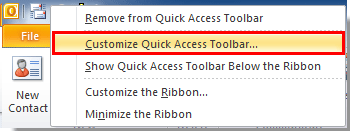
примітки: У програмі Outlook 2007 відкрийте список розсилки, а потім клацніть правою кнопкою миші на Панель швидкого доступу щоб вибрати Панель швидкого доступу в меню, що клацне правою кнопкою миші.
3 В Параметри Outlook у діалоговому вікні потрібно:
1). Переконайтеся, що ви знаходитесь в Панель швидкого доступу розділ;
2). Виберіть Макрос в Виберіть команди з випадаючий список;
3). Виберіть макроси в сепаратор коробка;
4). Клацніть на додавати кнопка;
5). І нарешті натисніть OK кнопку. Дивіться знімок екрана:

4. Потім ви можете побачити, що кнопка для макросу додана на Панель швидкого доступу.
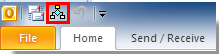
Після додавання кнопки для макросу на панелі швидкого доступу, тепер ви можете запустити код VBA для підрахунку членів списку розсилки.
1. У програмах Outlook 2010 та 2013 ви можете просто вибрати список розсилки, а потім натиснути кнопку для макросу на Quick Доступ до панелі інструментів.
примітки: У програмі Outlook 2007 потрібно відкрити список розсилки, а потім натиснути кнопку для макросу на Панель швидкого доступу.
2. Потім з’явиться вікно із запитом, скільки учасників міститься в цьому списку розсилки. Потім натисніть OK.

Найкращі інструменти продуктивності офісу
Kutools для Outlook - Понад 100 потужних функцій, які покращать ваш Outlook
???? Автоматизація електронної пошти: Поза офісом (доступно для POP та IMAP) / Розклад надсилання електронних листів / Автоматична копія/прихована копія за правилами під час надсилання електронної пошти / Автоматичне пересилання (розширені правила) / Автоматично додавати привітання / Автоматично розділяйте електронні листи кількох одержувачів на окремі повідомлення ...
📨 Управління електронною поштою: Легко відкликайте електронні листи / Блокуйте шахрайські електронні листи за темами та іншими / Видалити повторювані електронні листи / розширений пошук / Консолідація папок ...
📁 Вкладення Pro: Пакетне збереження / Пакетне від'єднання / Пакетний компрес / Автозавантаження / Автоматичне від'єднання / Автокомпресія ...
???? Магія інтерфейсу: 😊Більше красивих і класних смайликів / Підвищте продуктивність Outlook за допомогою вкладок / Згорніть Outlook замість того, щоб закривати ...
👍 Дива в один клік: Відповісти всім із вхідними вкладеннями / Антифішингові електронні листи / 🕘Показувати часовий пояс відправника ...
👩🏼🤝👩🏻 Контакти та календар: Пакетне додавання контактів із вибраних електронних листів / Розділіть групу контактів на окремі групи / Видаліть нагадування про день народження ...
більше Особливості 100 Чекайте на ваше дослідження! Натисніть тут, щоб дізнатися більше.

